Вместо да се опитвате да запазите всичките си Google акаунти за да може на няколко устройства, защо да не разполагате с всичко на едно устройство? Android улесни добавянето на акаунти, синхронизирането на акаунти и премахването на акаунти - ето как.
- Как да добавите втори акаунт в Google към телефона си с Android
- Как да премахнете акаунт в Google от телефона си с Android
- Как да добавите втори акаунт в Google към вашия телефон Samsung
Как да добавите втори акаунт в Google към телефона си с Android
- Стартиране Настройки от началния екран, чекмеджето на приложението или нюанса за уведомяване.
- Плъзнете нагоре в Меню с настройки за да превъртите надолу.
- Докоснете Сметки.
-
Докоснете Добавяне на профил.


 Източник: Джерами Джонсън / Android Central
Източник: Джерами Джонсън / Android Central - Докоснете Google.
-
Въведете вашия имейл адрес в предоставеното поле. Можете също така да създадете нов акаунт, който да бъде добавен.
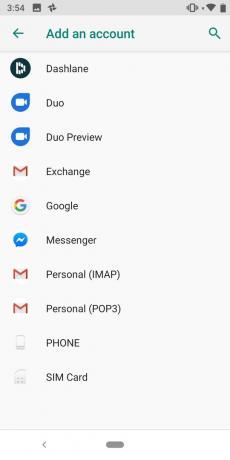
 Източник: Джерами Джонсън / Android Central
Източник: Джерами Джонсън / Android Central - Докоснете Следващия.
- Въведете вашия парола.
- Докоснете Следващия.
Как да премахнете акаунт в Google от телефона си с Android
- Плъзнете надолу от горната част на началния екран.
- Докоснете Настройки бутон. Прилича на предавка.
- Плъзнете нагоре в Меню с настройки за да превъртите надолу.
-
Докоснете Сметки.

 Източник: Джерами Джонсън / Android Central
Източник: Джерами Джонсън / Android Central - Докоснете Google.
- Докоснете Google акаунт искате да премахнете.
- Докоснете Премахване на акаунт.
-
Докоснете Премахване на акаунт за да потвърдите премахването на акаунта.

 Източник: Джерами Джонсън / Android Central
Източник: Джерами Джонсън / Android Central
Когато премахнете който и да е акаунт в Google, всички данни, свързани с него, се изтриват от телефона ви. Вашият акаунт не се изтрива от облака, така че неща като контакти или платени приложения могат да бъдат извлечени, ако добавите отново акаунт или използвайте акаунта на друго устройство, но всичките ви локални данни (като съобщения или настройки на приложението) са изчезнали завинаги. Ще видите предупреждение за изтриване на данни, преди да завършите процеса.
Как да добавите втори акаунт в Google на телефони Samsung
Тъй като Samsung и други производители са склонни да променят потребителския интерфейс на Android, точните стъпки по-горе не винаги се прилагат. Ето как добавяте втори акаунт в Google на телефони Samsung.
- Стартиране Настройки от началния екран, чекмеджето на приложението или нюанса за уведомяване.
- Плъзнете нагоре в Меню с настройки за да превъртите надолу.
-
Докоснете Акаунти и архивиране.

 Източник: Джерами Джонсън / Android Central
Източник: Джерами Джонсън / Android Central - Докоснете Сметки.
-
Докоснете Добавяне на профил.

 Източник: Джерами Джонсън / Android Central
Източник: Джерами Джонсън / Android Central - Докоснете Google.
- Въведете вашия имейл адрес в предоставеното поле. Можете също така да създадете нов акаунт, който да бъде добавен.
- Докоснете Следващия.
- Въведете вашия парола.
-
Докоснете Следващия.
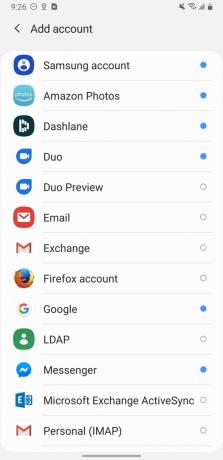

 Източник: Джерами Джонсън / Android Central
Източник: Джерами Джонсън / Android Central
Нашите топ избор на оборудване
Ако търсите нов телефон с Android, не можете да се справите много по-добре от линията Galaxy S20 на Samsung. Пристрастен съм към стандартния S20, защото той разполага с повечето от това, което прави по-големите опции специални, докато остава управляем, за да го държите с една ръка. Ако това е твърде богато за кръвта ви, помислете за отличния Google Pixel 3a.
